
NộI Dung
Nhìn chung, việc nâng cấp hệ điều hành Microsoft 10 Windows 10 sẽ giúp cuộc sống dễ dàng hơn. Trợ lý cá nhân của nó Cort Cortana cho phép đặt cuộc họp và gửi tin nhắn mà không cần gõ một từ nào. Màn hình Bắt đầu biến thành Menu Bắt đầu, hoàn thành với các ứng dụng hoạt động với chuột và cảm ứng. Ngay cả Microsoft Nhóm Groove Music cũng tốt hơn trong Windows 10. Nó dễ dàng có trải nghiệm phát nhạc tốt nhất mà Microsoft đã cung cấp kể từ lần nâng cấp Phần mềm Zune lần cuối. Một số vấn đề vẫn còn mặc dù. Bạn có thể chỉnh sửa siêu dữ liệu âm nhạc trong Windows 10. Ít nhất, bạn có thể chỉnh sửa siêu dữ liệu âm nhạc trong Windows 10 bằng chính ứng dụng Groove Music.
Tại sao người dùng có thể chỉnh sửa siêu dữ liệu âm nhạc trong Windows 10 vì một số tranh luận. Một số người tin rằng Microsoft, đã thiết kế lại Groove Music từ đầu, chỉ đơn giản là đã có được xung quanh để thêm tính năng này. Lý do đó có vẻ hơi mơ hồ, đặc biệt là khi Microsoft cập nhật Groove Music và các ứng dụng Windows 10 khác trực tiếp thông qua Windows Store. Những người khác tin rằng Microsoft đã bổ sung chỉnh sửa siêu dữ liệu trong Groove Music vì ứng dụng kết nối với tiện ích lưu trữ đám mây OneDrive cho phép người dùng truyền phát nội dung của họ.

Đọc: 12 mẹo & thủ thuật âm nhạc của Microsoft Groove
Siêu dữ liệu là những gì cho biết trình phát CD, PC Windows hoặc điện thoại thông minh của bạn về bài hát mà bạn đang nghe. Thông tin thường bao gồm tên nghệ sĩ, người tạo album và thậm chí là bìa. Không có thông tin thích hợp, âm nhạc trở nên khó tìm thấy trong một bộ sưu tập lớn các bài hát.
Dưới đây, cách chỉnh sửa siêu dữ liệu âm nhạc trong Windows 10.
Chỉnh sửa siêu dữ liệu âm nhạc trong Windows 10: Tải xuống và sử dụng MP3Tag
Sự thật phũ phàng là không ai biết khi nào Microsoft có kế hoạch thêm chỉnh sửa thẻ vào ứng dụng Groove Music cho Windows 10. Hiện tại, việc thêm thông tin phù hợp đòi hỏi người dùng phải mạo hiểm bên ngoài Microsoft Cửa hàng Windows và tải xuống chương trình máy tính để bàn có tên MP3Tag.
Tin vui là MP3Tag hoàn toàn miễn phí và có sẵn cho bất kỳ ai tải xuống trực tuyến. Người dùng don lồng phải nhảy qua mọi hy vọng để chỉnh sửa dữ liệu cho các bài hát.

MP3Tag cho phép người dùng chỉnh sửa thông tin cho MP3, AAC, ALAC, AIF, AIFC, AIFF, DSF, Flac, Ape, MP4, M4A, M4B, M4V, MPC, OGG, Opus, OFR, OFS, SPX, TAK, TTA, WMA , Tập tin âm thanh WV và WAV.
Điều đầu tiên bạn muốn làm là thêm thư mục chứa các tệp âm thanh của bạn vào MP3Tag. Chỉ cần nhấp vào thư mục với một biểu tượng dấu cộng. MP3Tag sẽ bắt đầu quét các tập tin của bạn.

Để nhanh chóng tìm thấy các tệp MP3 mà bạn cần sửa, hãy cuộn xuống cuối danh sách các bài hát của bạn. Bạn cũng có thể nhấp vào tiêu đề Nghệ sĩ trong bảng để có bề mặt ở đầu danh sách để chúng có sẵn mà không cần cuộn thêm.
Với mục đích của việc này, chúng tôi đã thu thập bản nhạc cho Thăm dò tuổi rồng và tải xuống một Giấy phép để giết. Chọn bài hát mà bạn muốn chỉnh sửa từ danh sách các bài hát có sẵn cho bạn. Bởi vì nó không có bất kỳ thông tin nào liên quan đến nó, các bài hát xuất hiện trong Unknown Artists trong Groove Music.

Sử dụng bảng điều khiển ở bên trái màn hình của bạn để thay đổi thông tin bài hát. Bạn có thể tự nhập tiêu đề bài hát, nghệ sĩ và nhiều hơn nữa. Bạn cũng có thể tải bìa album xuống PC để thêm vào bản nhạc hoặc nhấp chuột phải vào chúng trong trình duyệt web để sao chép chúng. Sau đó, bạn nhấp chuột phải vào khu vực bìa album trong MP3Tag để dán chúng. Hãy chắc chắn nhấp vào màu xanh Tiết kiệm biểu tượng trên thanh công cụ sau khi bạn đã hoàn tất thay đổi bất kỳ thông tin bài hát nào.
Có nhiều lựa chọn tinh vi hơn, tùy thuộc vào thông tin bạn có sẵn. Bạn có thể nhập tất cả thông tin bài hát theo cách thủ công hoặc chuyển đổi tên tệp của bài hát thành tiêu đề của nó, bằng cách nhấp chuột phải và chọn tùy chọn đó từ menu. Ngay cả khi bạn sử dụng ứng dụng, các tùy chọn nâng cao hơn của ứng dụng, hãy nhớ nhấn nút Lưu hoặc các thay đổi của bạn đã giành được.
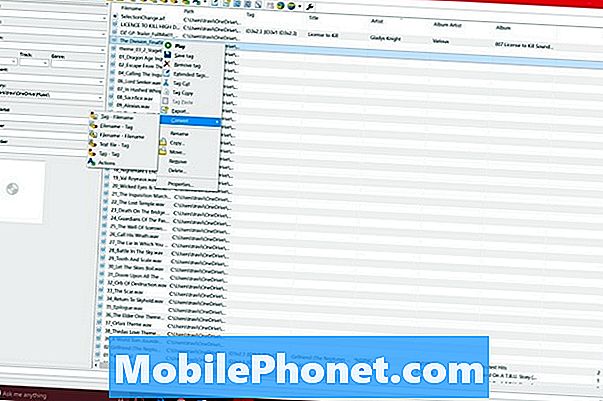
Các biểu tượng quả địa cầu trong thanh công cụ MP3Tag cho phép người dùng tìm kiếm nhanh chóng và dễ dàng cơ sở dữ liệu âm nhạc của Amazon, để biết thông tin bài hát, trong trường hợp thông tin này không có sẵn. Nó đôi khi kém tin cậy hơn là chỉ tìm thông tin trong trình duyệt web và thêm thông tin thủ công.
MP3Tag chỉ là một cách miễn phí, dễ dàng có sẵn để chỉnh sửa siêu dữ liệu âm nhạc của bạn trong Windows 10. Nó khác xa với tùy chọn duy nhất mà bạn có sẵn.
Bất cứ ai có iPhone hoặc iPod Touch đều đã có một cách tuyệt vời để chỉnh sửa thông tin âm nhạc trên PC Windows 10 của họ. iTunes, phần mềm đồng hành mà Apple buộc người dùng cài đặt trước khi họ có thể tải nhạc được mua từ nơi khác hoặc trên đĩa CD, có tính năng chỉnh sửa siêu dữ liệu tích hợp. Trên thực tế, nếu bạn sao chép đĩa CD nhạc, iTunes sẽ tự động cố gắng kéo xuống thông tin có liên quan để bạn không kết thúc với một danh sách rộng lớn các tệp đang ngồi trên thiết bị của bạn mà không có tên hoặc thông tin thích hợp.
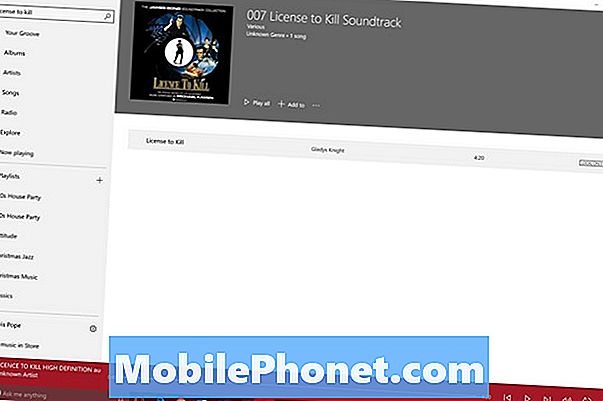
Đọc: Nâng cấp Windows 10 miễn phí - Những điều bạn cần biết ngay bây giờ
Chúc may mắn chỉnh sửa siêu dữ liệu âm nhạc trong Windows 10. Ở đây, với hy vọng Microsoft sẽ làm cho nó dễ dàng hơn một chút với bản cập nhật cho Groove Music trong tương lai không xa.


